hello,大家好,今天我来和大家分享如何搭建私人网盘(手机和内外网都能够访问的那种),私人网盘的优点就是安全性高,
使用到的工具:
VMware里安装win10(安装教程这里就过了),兄弟们也可以使用物理机来做,我这里怕物理机发生故障,所以就用虚拟机来做了
环境:Java(下载:https://www.oracle.com/cn/java/technologies/downloads/)

Java下载后,双击安装即可,并验证是否安装成功:
打开终端,输入Java -version(这个是查看版本),出现以下类似的信息就是成功的

搭建网盘工具:kiftd(下载:https://kohgylw.gitee.io/)
kiftd下载后,解压在当前文件夹,如果要存在别的地方,注意文件夹不能含有中文,可能你需要退出杀毒软件(如360)
依次双击打开解压后的文件,最后双击打开:kiftd-1.1.1-RELEASE文件,点击“开启(strart)”按钮,等待服务器启动就行

接下来就是网盘界面个性化了,我这里比较简单

用记事本或者其他的文本编辑器编辑home.html文件,下图画红线的是我修改为个性化之后的样子,这里涉及网页设计,我就不多讲了,兄弟们自己摸索哦!修改后记得点击保存,编辑前,我建议提前备份一下home.html文件


登录网盘:打开浏览器,访问:http://127.0.0.1:8080,账户名默认为admin,密码为000000
你也可以打开浏览器,然后http://ip:8080,ip是你电脑上的IP,不知道IP的,可以打开终端,输入ipconfig,就能查看了。
接下来就是把想要上传的文件直接拉进去就行了
不过,这个只能是内部访问,如果你想要外网也能够访问,比如,手机等设备访问,就要做内网穿透,比如用花生壳等穿透工具,这里我用的是Cpolar。
内网穿透工具:Cpolar(下载:https://www.cpolar.com/)打开这个链接之后点击免费注册,按要求输入用户名,邮箱,密码,手机号等,接下来登录,并下载Windows版本,

下载后,解压到当前文件夹
接下来就是安装了,安装完成后,桌面出现应用图标,双击打开,按照要求,用邮箱和密码登录,邮箱和密码是注册的那个邮箱和密码哦,点击左上角的图标

找到隧道列表,点击启动
点击状态,点击在线隧道列表,列表里有http和https的网址就是成功了
在别的电脑或者手机上的浏览器输入网址,比如我的网址如下图画上红框的所示的
到这里就是内网穿透成功了
用手机访问的效果如下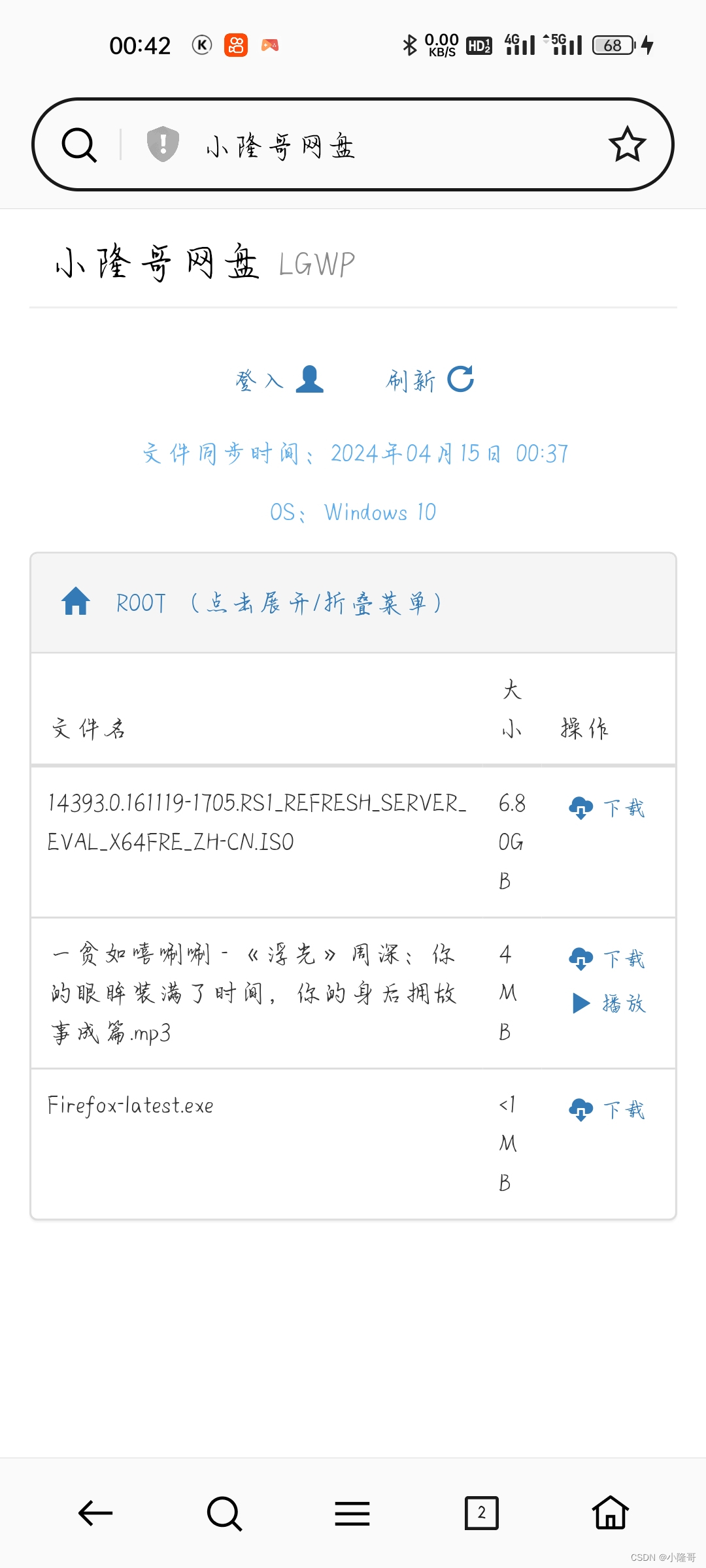 这里注意一下,对于网盘页面的自定义大家可以改的更好看,我这里的域名是随机生成的,因为我用的是免费套餐,如果要自定义域名,就要升级套餐了。
这里注意一下,对于网盘页面的自定义大家可以改的更好看,我这里的域名是随机生成的,因为我用的是免费套餐,如果要自定义域名,就要升级套餐了。























 6559
6559

 被折叠的 条评论
为什么被折叠?
被折叠的 条评论
为什么被折叠?








